您想知道如何在Mac上将PDF文档转换为JPG图像吗?我们为您提供了一个简单的解决方案,一个用于PDF文档转JPG图像的转换工具即可。在下面的文章中,我们将告诉您如何通过使用目前市场上最好的PDF文档转换工具之一 —— PDFelement来转换文件格式。
将PDF文档转换为JPG图像的步骤
步骤1. 导入PDF文件
单击主窗口中的“打开文件”按钮。或者您可以将PDF文件拖放到程序中。该转换器程序能够将批量文件转换PDF文件,因此,您可以导入一系列PDF文件以在需要时执行批量转换。
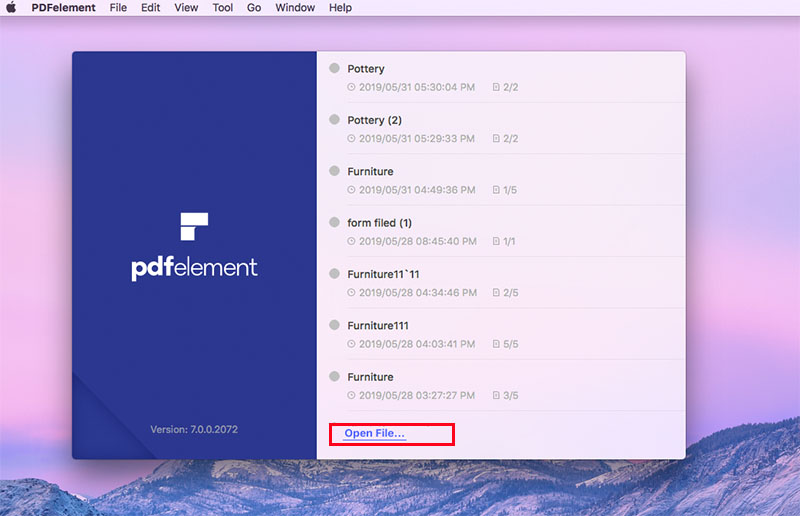
步骤2. 将PDF文档转换为JPG图像
如果您只想将单个PDF文档转换为JPG文件,可以转到“文件”>“导出到”>“图像”,然后选择“JPEG(.jpg)”。对转换后的JPG文件进行命名,然后单击“保存”以开始转换。
步骤3. 将PDF文档批量转为JPG图像
如果要将多个PDF文件转换为JPG图像,您需要单击左栏中的“工具”按钮,选择“批处理”,然后选择“PDF转换器”。在新窗口中,只需添加要转换的PDF文档,然后在“格式”的菜单中选择“图像”“JPG图像”。
在选择JPG图像作为输出文档的格式后,您可以进一步修改设置和喜好,对如图像质量等进行自定义转换设置。最后,单击“应用”。
PDFelement是一个桌面应用程序,您可以快速轻松地将PDF转换为JPEG,反之亦然。使用PDFelement,您可以由JPG图像或其他图像格式如PNG、BMP等创建PDF。
除了强大的转换功能外,用户还可以使用PDFelement编辑PDF格式的文本和图像,以及通过插入,裁剪或提取页面来管理PDF文档页面。用户还可以通过使用密码加密为其机密文档添加高级别保护。另外,它能与macOS 10.10,10.11,10.12,10.13和10.14 Mojave兼容,因此您无需担心兼容性问题。


